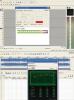Pokud by se našel někdo, kdo ještě neměl příležitost pracovat s žádným audio softwarem a chtěl by si udělat představu o tom, co všechno je možné se zvukovým materiálem v rámci jednoho programu provést, pravděpodobně bych mu doporučil software Sound Forge. Toto doporučení vychází z mých osobních zkušeností s verzí Sound Forge 8. Osobně si myslím, že program jako takový není vůbec třeba představovat, ale na trhu je již nějaký čas verze Sound Forge 9, která přináší oproti svým předchůdcům některé novinky a to je určitě důvod k bližšímu prozkoumání.
Co přinesla verze číslo 9
V následujícím popisu se zaměřím na hlavní odlišnosti od předchozích verzí. Sound Forge 9 je v první řadě softwarovým balíkem. Instalační disk obsahuje jednak samotný program Sound Forge 9, dále program CD Architect 5.2 pro přípravu CD masteru podle specifikací Red Book a Mastering Software Bundle od Izotope. Ten obsahuje vybrané hlavní masteringové nástroje: masteringový reverb, vícekanálový kompresor, limitér s maximalizací hlasitosti a parametrický ekvalizér. Uvedené plug-iny se po instalaci stávají součástí menu efektů Sound Forge 9 a tím se už tak vysoká užitná hodnota programu dále zvyšuje, a to zdaleka není všechno.
Tou pravděpodobně nejvýraznější odlišností či změnou v Sound Forge 9 je možnost práce s vícekanálovými zvukovými soubory. Všechny předcházející verze dokázaly pracovat maximálně se soubory stereo (2 kanály). Pokud to počítač a hlavně připojený zvukový hardware (zvuková karta) zvládne, lze vícekanálové soubory také nahrávat. Vícekanálové soubory je tedy možné v programu otevřít (popř. nahrát), editovat, uložit, konvertovat a exportovat. Sound Forge 9 například podporuje export vícekanálových souborů do formátu 5.1 Dolby Digital AC3. K vícekanálovým souborům patří také přidaná možnost vícekanálové spektrální analýzy. S dosud poslední verzí přišly rovněž indikátory hardwarové úrovně s nastavením výstupní úrovně. Samozřejmostí je možnost zobrazení úrovní VU a PPM. Ke standardním indikátorům úrovně přibyly také indikátory fáze a mono kompatibility se čtyřmi volitelnými způsoby zobrazení.
Dalším obohacením programu je Noise Reduction 2.0. Je to kolekce plug-inů, která obsahuje nástroje k odstranění šumu, lupanců, praskání, k odstranění přebuzení signálovými špičkami (clip), hluku z kamery, restauraci audio signálu ze starých zvukových záznamů, vinylových desek a podobně.
Funkce extrakce skladeb z CD disků je v aktuální verzi doplněna podporou služby Gracenote Music ID načítající údaje o titulu, autorovi, názvy skladeb a další informace. Naopak, po zpracování vlastních skladeb zamýšlených pro CD album, umožňuje Sound Forge 9 přímý export těchto souborů do programu CD Architect 5.2, kde lze vytvořit plně profesionální CD master. Než se k tomu ovšem dopracujete, můžete třeba zkusit mastering nahrávky přímo ve studiích Sony. Sound Forge 9 je vybaven menu, které umožňuje přímý online kontakt se službou Sony Music Studios Internet Mastering Services (SIM). Tato služba nabízí možnost nechat si udělat mastering nahrávky u stejných odborníků, kteří pracují na nahrávkách světoznámých umělců. Služba je placená, postup by měl být velmi jednoduchý. Pokud jste připojeni k internetu, odešlete své skladby pomocí SIM a během několika dnů obdržíte zpět hotový master. Se zakoupením balíku Sound Forge 9 byste měli obdržet kupón, který umožňuje mastering jedné skladby zdarma za předpokladu, že si jednu, nebo několik skladeb zaplatíte.
Další upgrade se objevil v menu efektů, jde o funkci umožňující prolnutí původního zvuku se zvukem upraveným efekty (wet&dry crossfade). To jsou ty nejzásadnější novinky v rámci vývoje programu Sound Forge, a z celkového pohledu jsou pouze pomyslnou špičkou ledovce všech možností, které program nabízí. Jejich úplný výčet je v rámci tohoto testu prakticky nemožný (návod k Sound Forge 9 má téměř 300 stran), nicméně pracovní prostředí programu je logické, intuitivní, takže není žádný velký problém začít pracovat. Pro ty, kteří znají předcházející verze Sound Forge jen doplním, že v programu naleznou všechny své oblíbené funkce i známé pracovní prostředí, do kterého byly veškeré změny nenásilně zakomponovány, takže přechod ze starší verze na "devítku" nevyžaduje žádnou zvláštní pozornost.
Systémové požadavky, podpora souborů>
Aktuální verze programu podporuje platformu Windows. Pro úspěšnou instalaci softwarového balíků je zapotřebí následující minimální konfigurace:
- Microsoft® Windows® Vista™, XP, nebo 2000 SP4
- Procesor 800 MHz
- 150 MB volného místa na disku pro instalaci
- 256 MB RAM
- zvuková karta kompatibilní s Windows
- DVD-ROM mechanika pro instalaci
- mechanika pro vypalování CD-R
- Microsoft DirectX® 9.0c, nebo novější (je součástí instalačního disku)
- Microsoft .NET Framework 2.02 (je součástí instalačního disku)
- Internet Explorer 5.1, nebo novější (je součástí instalačního disku)
Program podporuje následující soubory:
Otevírá: AA3*, AAC, AIF, ASF, AU, AVI*, CDA, DIG, DV, FRG, GIF, IVC, M2T, M4A, MOV, Sony MXF*, MP1, MP3, MP4, M2A, M2P, M2T, M4A, M4B, MPEG, MMV, MPEG-1 a MPEG-2 video, OGG, PCA, QT, RAW, SD, SFA, SND, SWF3, TIF, TIFF, VOB*, VOX, W64*, WAV*, WMA*, WMV (*Vícekanálové formáty podporované pro čtení.).
Ukládá: AA3, AC3, AIF, ATRAC, AU, AVI, DIG, FRG, IVC, M1A, M1P, M2T, M2A, M2P, MMV, MOV, MP1, MP2, MP3, MPA, MPG, MPEG-1 a MPEG-2 video, MP4, Sony MXF, OGG, PCA, RAW, RM, VOX, W64, WAV, WMA, WMV.
Instalace a spuštění
Program je dodáván v krabici, která obsahuje instalační DVD, na kterém se nachází Sound Forge 9, CD Architect 5.2, masteringový balík Izotope a veškeré další potřebné soubory. Balení dále obsahuje tištěný manuál rychlého startu pro Sound Forge 9 a pro CD Architect 5.2, brožury s klávesovými povely pro oba programy a kartu s instalačními sériovými čísly pro Sound Forge 9 a pro Izotope. Sériové číslo pro CD Architect je vytištěno v úvodu manuálu rychlého startu. Všechny tři instalace vyžadují autorizaci. Sound Forge a CD Architect u Sony, masteringový balík u Izotope. Autorizaci lze provést online, z jiného počítače, nebo telefonicky (pravděpodobně v angličtině). Vlastní instalace je naprosto běžná. Vložíte DVD do mechaniky, po načtení vyberete konkrétní aplikaci, spustíte instalaci a držíte se pokynů instalátoru. Po instalaci vás aplikace vyzve k autorizaci. Na autorizaci máte čas 30 dnů. V mém případě jsem volil autorizaci z jiného počítače, protože počítač na kterém pracuji se zvukem nemám k internetu připojený. I tak to jde celkem snadno. Spustíte program a v registračním menu zadáte požadované údaje. Na základě těchto údajů program vygeneruje autorizační kód. Následně se z jiného počítače přihlásíte na stránky výrobce a vyhledáte oddíl autorizace programů. Zde vyplníte základní osobní údaje a zadáte autorizační kód, který program vygeneroval. Na vámi udanou mailovou adresu vám pak bude obratem zaslán potvrzovací kód, který zpětně zadáte do programu. Tím je autorizace ukončena. Vygenerovaný kód je vázaný na konkrétní počítač a uživatele, nelze ho přenést jinam. Instalace programu na jiný (další) počítač bude vyžadovat zcela novou instalaci a autorizaci. V mém případě jsem tento postup úspěšně provedl u všech tří aplikací. Malý rozdíl byl u Izotope, kde si před vstupem do autorizační procedury musíte nejprve založit vlastní uživatelský účet.
Po instalaci všech tří aplikací (Sound Forge 9, CD Architect 5,2 a Izotope) se na ploše vašeho počítač objeví dvě ikony: Sound Forge 9 a CD Architect 5.2. Balík Izotope, jak jsem uvedl, sestává součástí menu Sound Forge 9. Aplikace jsem nainstaloval a bezproblémově spustil na počítači s Windows XP Home SP2, procesor AMD Athlon 1600+, 1GB RAM.
Práce se zvukem
Po spuštění programu Sound Forge 9 se otevře základní pracovní plocha. Ještě před startem jakéhokoliv projektu je možné a určitě dobré nejprve rozkliknout roletové menu Options a zde z dostupných nabídek nastavit podle potřeby základní parametry a preference programu. Komunikace s programem pomocí rozbalovacích menu je naprosto standardní, takže pokud má uživatel běžné zkušenosti s používáním jakýchkoliv jiných programů, může i bez předchozího studování manuálu začít v Sound Forge 9 pracovat. Pokud má uživatel zkušenosti s předchozí verzí, je práce s "devítkou" naprosto bez problémů. Projekt lze "rozjet" v zásadě třemi způsoby:otevřeme již existující, dříve uložený projekt Sound Forge kliknutím na ikonu Open, další možností je přímá extrakce zvukových souborů z audio CD (Menu File, volba Extract from Audio CD) a třetí základní možností je otevření nového projektu. Klikneme na File, klikneme na volbu New a otevře se nám dialog, ve kterém nastavíme bitové rozlišení, vzorkovací frekvenci projektu a hlavně počet stop/kanálů, které budeme v daném projektu potřebovat. Po potvrzení se v základním pracovním okně otevře podokno editoru projektu uspořádané podle našeho zadání.
V této fázi pak už můžeme začít s nahráváním z externího zdroje, nebo do projektu vložit zvukové soubory prostým přetažením z Průzkumníka. Tato možnost se ukázala jako důležitá při práci ve vícekanálovém projektu. Pokud totiž vícekanálový soubor pochází z jiného zdroje a není v některém z formátů (viz výše), které Sound Forge 9 podporuje, budou se stopy při pokusu o otevření rozbalovat v nových jednotlivých podoknech jako samostatné mono nebo stereo stopy, případně se naskládají do první dvojice stop editoru všechny za sebe. V takovém případě zbývá jediná možnost a to přetáhnout jednu stopu po druhé z průzkumníka a vložit je do příslušných stop editoru. Nahrávání z externího zdroje také nepředstavuje žádný problém. U vícekanálových projektů počet nahraných kanálů závisí na možnostech použitého zvukového hradware (zvukové kartě). V mém případě to byla zvukovka M-Audio Delta 1010. Při záznamu do několika stop najednou se žádný problém neobjevil. Sound Forge 9 automaticky přiřadil jednotlivé kanály fyzickým vstupům zvukové karty. Jediné nastavení, které jsem musel provést ručně, bylo vzájemné nastavení bitové hloubky a vzorkovací frekvence projektu a zvukové karty, respektive, nastavil jsem zvukovku na shodné parametry, jaké jsem zadal do projektu. Od toho okamžiku už žádné nastavování, software a zvukovka vytvořily jeden funkční celek a tak to zůstalo.
Nahrávání zvukového signálu lze provádět buď do toho samého okna editoru, nebo je možné každý záběr nahrát do samostatného podokna. Jakmile jsou zvukové soubory v editoru, můžeme je okamžitě začít přehrávat. Pro přehrávání už program nabízí tzv. hardwarové indikátory výstupní úrovně, jejichž součástí je možnost nastavení výstupní úrovně signálu. Od okamžiku, kdy máme v okně editoru zvukové soubory, můžeme začít s úpravami a editací. Tady přichází ke slovu ohromná škála nástrojů a efektů. Ke každému nástroji a efektu se dostaneme opět přes roletové nabídkové menu. Pro každý efekt nebo editační nástroj se po rozkliknutí otevře příslušné dialogové okno, které nabídne základní konfiguraci označenou jako "Untitled". Parametry této výchozí konfigurace efektu (nástroje) můžeme v širokém rozsahu měnit a účinek porovnávat v náslechovém režimu Preview, přepínáním mezi upraveným a neupraveným zvukem. Vedle základní konfigurace parametrů nabízí každý efekt také určitý počet předvoleb, jejichž parametry se dají také samozřejmě upravovat a všechna vlastní nastavení se dají pojmenovat a uložit. Vezmeme-li v úvahu rozsáhlost nabídky efektů a nástrojů k editaci (+ balík pluginů Izotope), množství variant, předvoleb a jejich variant v každém z nich a možnost aplikování jakéhokoliv množství efektů na daný zvukový soubor, vychází z toho bezpočet kombinací, který si lze jen obtížně představit. Na druhou stranu si ale na základě vlastních zkušeností dokážu docela dobře představit, jak se člověk může při úpravách a editaci do této sítě obrovské škály možností chytit jako do pasti. Jak objevíte, jaké možnosti jsou k dispozici, může se snadno stát, že nebudete chtít přestat. Začnete si říkat, co kdybych zkusil ještě tohle a nebo tamhleto, možná ještě tahle kombinace a naráz zjistíte, že uběhlo několik hodin a vy si nejste jisti, která varianta je nejlepší...
Jedním příkladem za všechny může být úprava nahrávky dozvukem. Reverb z nabídky efektů Sound Forge má základní konfiguraci plus dvanáct editovatelných předvoleb, které lze kombinovat s efektem Delay, který nabízí základní konfiguraci a zhruba šest editovatelných předvoleb. Dejte si to dohromady s masteringovým reverbem z balíku Izotope, který vedle základní konfigurace nabízí dvacet editovatelných předvoleb (!). Můžete začít vybírat, nastavovat. Je to pořád málo? Potom můžete otevřít vskutku unikátní modelingový efekt Acoustic mirror. Tento efekt využívá k vytváření prostorových efektů vzorků reálných charakteristik různých prostorů a prostředí. K němu je na instalačním disku Sound Forge 9 složka s mnoha vzorky (impulse) známých i neznámých, ale zajímavých prostorů. Do Acoustic mirror si "natáhnete" příslušný vzorek a získáte tak originální prostorový efekt, který lze samozřejmě také editovat. Pokud by i to nestačilo, program umožňuje nahrát a použít vlastní vzorky. V zásadě k tomu potřebujete pouze zařízení, do kterého je možné přivést testovací signály (jsou k dispozici ve složce pro Acoustic mirror), reprodukovat je a nahrát. V reálném prostoru to bude reproduktorová soustava reprodukující testovací signály a dvojice mikrofonů snímající testovací signály v daném prostoru. Podobně je ale také možné nasnímat průchod testovacích signálů jakýmkoliv elektronickým zařízením a získat zvukové vzorky. Podrobný popis celé operace je v manuálu.
Video, zvuk a synchronizace
Sound Forge 9 umožňuje také otevřít video soubory a úpravu jejich zvukové složky. Program video neupravuje, pouze audio, ale po celou dobu práce se zvukovou složkou je obraz přítomen. Po otevření videa se v editoru objeví pás s obrazovými náhledy videa a je možné si v samostatném podokně zobrazit reálný náhled přehrávaného videa. Pokud má počítač k dispozici dva monitory, je možné video sledovat na jednom monitoru a v druhém mít zvukový editor. Ačkoliv obvykle pracuji pouze se zvukem, velmi snadno se mi podařilo cvičně "zrestaurovat" zvukovou stopu jednoho hudebního videoklipu. Šlo o záznam z televize pořízený na VHS videokazetu. Kvalita obrazu odpovídala použitému formátu VHS, zvuk byl vyloženě špatný. Zvuková stopa byla sice ve dvou kanálech, ale mono, úroveň záznamu nízká, plná šumu a výpadků. Po několika pokusech se ukázalo, že tak špatný záznam nelze při nejlepší vůli zásadně vylepšit a tak jsem zkusil původní zvukovou stopu nahradit zvukem extrahovaným z CD. Byl to hudební klip k albu, na kterém se příslušná skladba samozřejmě nachází. Nikdy jsem to nedělal a trochu jsem se obával, že budou problémy se synchronem zvuku a obrazu. K mé radosti to ale vůbec netrvalo dlouho a podařilo se mi pěkně "nasadit" zvuk zpěvákovi na pusu. Vytvořil jsem klip s původním obrazem a zbrusu novým stereo zvukem v CD kvalitě. Ze zřejmých důvodů jsem v nové zvukové stopě ponechal pouze úvodní rozhovor moderátora se zpěvákem.
Když už jsem zmínil synchronizaci, je možná ta pravá chvíle říci si o další profesionální možnosti Sound Forge 9. Tato možnost se nacházela už i v předcházející verzi, ale nikde se o ní moc nehovoří a přitom může být dost užitečná, třeba i pro domácí a projektová studia. Program Sound Forge 9 dokáže pracovat s časovým kódem MIDI/SMPTE. Díky tomu dokáže spolupracovat a synchronizovat se s jinými zařízeními a softwarem podporující MIDI. Program dokáže tyto řídící kódy a povely přijímat, ale hlavně také sám generovat. Díky tomu se Sound Forge může stát řídícím master centrem pro další připojená zařízení. Program dokáže generovat časový kód SMPTE v pěti variantách potřebných pro synchronizaci obrazu a zvuku, případně pouze zvukových zařízení. Podrobný popis možností by pravděpodobně opět vydal na samostatnou stať a tak uvedu jenom jeden příklad z vlastního testování.
Na první pokus se mi pomocí SMPTE podařilo synchronizovat chod dvou různých počítačů. Řídícím počítačem se samozřejmě stal stroj s programem Sound Forge 9. Podřízeným (slave) strojem se stal počítač se spuštěným softwarem Pro Tools M-Powered. Oba počítače byly "osazeny"zvukovkami Delta 1010 (Sound Forge 9 jednou, Pro Tools dvěma). Všechny tři karty byly propojeny přes wordclock (karta pod Sound Forge 9 byla samozřejmě generátorem wordclocku). Dále jsem běžným DIN kabelem propojil MIDI výstup z karty pod Sound Forge 9 s MIDI vstupem na první ze dvou karet pod Pro Tools. V Sound Forge 9 jsem v Options vybral položku MIDI In/Out a zde "Generate MIDI Timecode". Pak bylo ještě třeba v Options najet do volby Status Format a zvolit příslušný formát kódu SMPTE (v tomto případě SMPTE 30 pro audio). V Preferencích je také potřeba nastavit příslušný hardwarový výstup synchronizačního kódu (MIDI výstup na zvukovce) a je to. Od tohoto okamžiku oba počítače (programy) "běhaly" v perfektním synchronu jak při přehrávání tak i při nahrávání. V ProTools stačilo pouze připravit stopy pro záznam, který se spouštěl automaticky se spuštěním přehrávání v Sound Forge 9. Co se tím dá získat? Minimálně to, že takto vznikl systém, který dokáže potencionálně nahrávat a přehrávat 64 softwarových audio stop (32 v Sound Forge9, 32 v ProTools M-Powered). Pokud jde o fyzické vstupy a výstupy, získal jsem s uvedeným počtem použitých zvukových karet celkem 28 samostatných hardwarových audio vstupů a výstupů (10 pod Sound Forge 9 a 18 pod Pro Tools). Tolik tedy jeden příklad synchronizace za všechny.
Ze Sound Forge 9 do CD Architect 5.2
Pokud jste s masteringem v Sound Forge 9 hotovi, možná budete chtít výsledek vypálit na CD. Sound Forge 9 umožňuje vypálení pomocí funkce Burn Track-at-Once Audio CD v menu Tools. To znamená, že hotové skladby jednu po druhé vypalujete na disk a po přidání poslední skladby disk uzavřete. Tak získáte cédéčko, které je běžně přehrávatelné ve všech přehrávačích. Pokud ale potřebujete připravit skutečně profesionální CD master pro duplikaci nebo lisování, bude to chtít něco víc. A tady nastupuje program CD Architect 5.2, který skvěle doplňuje Sound Forge 9 a umožňuje dotažení celého projektu do zdárného konce. Oba dva programy jsou navzájem provázány, což značně usnadňuje a urychluje práci. V Sound Forge 9 jsou v menu File nabídky "Export to CD Architect" a "Export All to CD Architect", které umožňují okamžitý přenos souborů určených k finálnímu zpracování. Naopak, soubory otevřené v programu CD Architect 5.2 mají možnost přímého přístupu k efektům v Sound Forge 9 (včetně balíku Izotope).
Způsob práce s programem CD Architect 5.2 je obdobný jako při práci v Sound Forge 9. Vše je tu ale podřízeno vytvoření masteru pro CD audio podle specifikace Red Book. Hudební soubory lze doplnit všemi potřebnými informacemi o titulu, autorovi, umělcích, názvu alba i jednotlivých skladeb, je možné vložit kód ISRC. Samozřejmostí jsou tzv. PQ kódy. Protokol se všemi potřebnými údaji o budoucím CD lze vytisknout a přiložit ho k masteru. CD Architect 5.2 samozřejmě pracuje také zcela nezávisle na Sound Forge 9, takže do něj můžete přímo načíst i jiné audio soubory, případně je vyextrahovat z běžného audio CD, včetně všech informací a subkódů. Ať však vytvoříme projekt z jakéhokoliv zdroje, ve výsledku ho vždy vypálíme na CD-R. V programu CD Architect 5.2 se to děje způsobem Burn Disc-at-Once audio CD, což znamená celé CD naráz, nikoliv po jednotlivých skladbách, jako v Sound Forge 9.
Závěrem
Jsem si vědom toho, že článek v tomto rozsahu nemůže podrobně popsat všechno, co programový balík Sound Forge 9 nabízí. To snad ani není účelem. Věřím ale, že z výše popsaného dostatečně jasně vyplývá, že jde o skutečně profesionální software pro práci se zvukem. Rozsáhlé možnosti editace a zvukových úprav, snadné ovládání programu, opravdu minimální systémové požadavky, bezproblémová spolupráce s různým hardware nebo jiným software (nejen z rodiny SONY) a vynikající zvuková kvalita, to vše jsou pevné základy nejen pro rutinní profesionální práci, ale i pro uměleckou kreativitu. Sound Forge se určitě nestal uznávaným standardem jen tak pro nic za nic.